Beheben Sie den Square Enix-Fehlercode i2501
Square Enix ist ein bekannter japanischer Herausgeber von Videospielen , der neben anderen Action- und Abenteuertiteln für seine Final Fantasy - Serien, Tomb Raider und Life is Strange bekannt ist. (Strange)Einige Kunden haben jedoch berichtet, dass sie beim Einzahlen auf ihr Square Enix(Square Enix) - Konto den Fehlercode: i2501 erhalten haben. Dieser Artikel enthält einige Vorschläge, wie Sie dieses Problem beheben und Ihr Spielerlebnis weiterhin genießen können.

So beheben Sie den Square Enix-Fehlercode i2501(How to Fix Square Enix Error Code i2501)
Beim Abschließen einer Zahlung auf der Square Enix - Gaming-Plattform wird der Square Enix -Fehlercode i2501 angezeigt. Da Ihre IP-Adresse oder Ihr Konto von der Plattformsicherheit erkannt wurde und Transaktionen nicht durchgeführt werden können, wird der Fehlercode: i2501 in beliebten Spielen wie Final Fantasy XIV angezeigt, die im (Final Fantasy XIV)Square Enix -Netzwerk gehostet werden. Einige weitere Punkte zu diesem Thema sind unten aufgeführt.
- Dies kann auch passieren, wenn Sie den Schlüssel für ein anderes Konto verwenden als das, in das Sie ihn eingeben. Spieler aus dem Nahen Osten und Asien haben dieses Problem am häufigsten gemeldet(Players from the Middle East and Asia are the ones who have reported this issue the most) .
- Square Enix Fehlercode i2501 gibt es schon eine Weile, und wenn die entsprechenden Foren angesprochen werden, verschieben die Moderatoren das Thema auf einen separaten Hilfe-Tab, da jeder Benutzerumstand in Bezug auf Zahlungsmethoden einzigartig ist(moderators shift the topic to a separate help tab since each user circumstance is unique in terms of payment methods) .
- Wenn dieses Problem mit dem Square Enix -Fehlercode i2501 auftritt, gab es auch Beschwerden von Support-Mitarbeitern, die wochenlang nicht reagierten( complaints of support personnel failing to respond for weeks) .
Bitte stellen Sie sicher, dass Sie über eine starke aktive Verbindung und korrekte Zahlungskartendaten verfügen, bevor Sie sich für die Lösung entscheiden. Nachdem Sie es noch einmal überprüft haben, können Sie jetzt mit dem nächsten Schritt fortfahren.
Was verursacht den Square Enix-Fehlercode i2501?(What Causes Square Enix Error Code i2501?)
Wie bereits erwähnt, wurde diese Fehlermeldung durch fehlerhafte Zahlungsinformationen ausgelöst. Es gibt jedoch noch weitere Ursachen für diese Fehlermeldung, wie z. B.:
- A credit/debit card from the nation in which you are staying must be used: Sie müssen sich bei der Zahlung in demselben Land befinden wie das Land, in dem Ihre Karte ausgestellt wurde. Diese Nation muss auch die gleiche sein, in der Sie sich bei Square Enix registriert haben . Die Fehlernummer i2501 wird Ihnen angezeigt, wenn Sie sich derzeit in einem anderen Land befinden und versuchen, eine Zahlung vorzunehmen.
- VPN oder Proxy:(VPN or proxy:) Möglicherweise verwenden Sie ein VPN oder einen Proxy, da Sie sich im selben Land wie das Problem befinden. Zahlungen sind eines der vielen Dinge, die VPNs stören. Um sichere Zahlungen zu tätigen, müssen Sie möglicherweise Ihr VPN(VPN) oder Ihren Proxy ausschalten . Infolgedessen verbieten bestimmte Zahlungs-Gateways die Verwendung von VPNs und Proxys für die Verarbeitung von Transaktionen.
- Zu viele Square Enix-Konten mit derselben Karte:(Too many Square Enix accounts with the same card:) Jedes Square Enix - Konto sollte nur eine Kredit-/Debitkarte haben. Der Fehlercode i2501 kann erscheinen, wenn Sie dieselbe Karte für mehrere Square Enix - Konten verwenden.
- Die Informationen auf den Karten müssen falsch sein:(The information on the cards must be incorrect:) Eines der wichtigsten Dinge, die Sie beim Bezahlen oder Ausfüllen von Daten jeglicher Art beachten sollten, ist die korrekte Eingabe. Es kann zu einem Fehler kommen, wenn Sie ungenaue Zahlungsinformationen wie Ihren Namen oder Ihre Kreditkartennummer eingeben. Beachten Sie auch, dass die Karteninformationen mit den Informationen auf Ihrem Square Enix - Konto übereinstimmen müssen.
- Karten müssen vorübergehend gesperrt werden:(Cards must be temporarily blocked:) Bei Verdacht auf betrügerisches Verhalten darf eine Bank Karten vorübergehend sperren. Das passiert öfter als man denkt. Wenn Sie befürchten, dass Ihre Karte gesperrt wurde, sollten Sie sich an Ihre Bank wenden oder woanders eine Zahlung vornehmen, um zu sehen, ob sie gesperrt wurde.
- Ihre Kredit- oder Debitkarte unterstützt keine internationalen Zahlungen:(Your credit or debit card does not support international payments:) Einige Kredit- und Debitkarten unterstützen keine internationalen Zahlungen. Wenn die Website ein internationales Zahlungsgateway verwendet und Ihre Karte keine internationalen Zahlungen ermöglicht, tritt ein Problem auf. Die Abhilfe besteht darin, eine neue Karte zu besorgen oder Ihre Bank zu kontaktieren, um Zahlungen ins Ausland zu autorisieren.
- Es wurde zu oft versucht, eine Zahlung zu leisten: (Tried to make a payment too many times:) Square Enix kann vorübergehend alle Zahlungen auf Ihrem Konto stoppen, wenn Sie mehrmals versuchen, eine Zahlung zu leisten, und dies fehlschlägt. Dies soll Betrug verhindern. Meistens gilt diese Einschränkung nur für 24 Stunden. Aus diesem Grund sollten Sie nicht versuchen, regelmäßig Zahlungen zu leisten. Probieren Sie es einmal aus und machen Sie dann eine Pause, bevor Sie es erneut versuchen.
- Cache und Cookies:(Cache and Cookies:) Eine weitere Ursache für dieses Problem könnte das Vorhandensein fehlerhafter/beschädigter Cookies oder Caches sein, was der Grund sein könnte, warum die Server Ihre Verbindung blockieren. Wenn Sie die Warnung Error Code(Error Code) : i2501 auf Square Enix loswerden , löschen Sie sie unbedingt.
Jetzt, da Sie die meisten Ursachen dieses Problems kennen, können wir damit fortfahren, sie in die Praxis umzusetzen und das Problem zu lösen.
Methode 1: Deaktivieren Sie Werbeblocker(Method 1: Turn Off Ad Blockers)
Während Sie Final Fantasy XIV spielen oder eine Website besuchen, ist es offensichtlich, dass Sie bestimmte Arten von Werbung vermeiden möchten. Obwohl bekannt ist, dass Werbeblocker nicht mit Zahlungssystemen interagieren, wurde nachgewiesen, dass das Deaktivieren der Werbeblocker-Erweiterung, ein paar Stunden warten und dann versuchen, eine weitere Zahlung vorzunehmen, den Problemcode i2501 löst.
1. Öffnen Sie Ihren Webbrowser (z. B. Chrome ) und klicken Sie auf das Symbol mit den drei Punkten(three dots icon) und wählen Sie dann die Option Weitere Tools .(More tools)

2. Wählen Sie dann die Option Erweiterungen .(Extensions)

3. Schalten Sie(AdBlock) nun den Schalter für AdBlock(toggle) - Erweiterungen aus.

4. Starten Sie Ihren Browser neu und prüfen Sie, ob das Problem weiterhin besteht.
Methode 2: Browser-Cache-Dateien löschen(Method 2: Clear Browser Cache Files)
Der Browser speichert wie der System-Cache übrig gebliebene Dateien, wenn auf zahlreichen Websites nacheinander gesurft wird. Darüber hinaus kann Ihr Browserverlauf eine Vielzahl von Problemen verursachen, von denen einer der Fehlercode i2501 ist. Daher ist das Löschen des Caches, der Cookies und des Browserverlaufs die empfohlene Vorgehensweise.
1. Starten Sie Ihren Webbrowser (zB Google Chrome ).
2. Klicken Sie dann auf das Symbol mit den drei Punkten(three-dotted icon) > More tools > Browserdaten löschen…(Clear browsing data…) , wie im angegebenen Bild hervorgehoben.

3. Aktivieren Sie die folgenden Optionen im Fenster Browserdaten löschen(Clear browsing data) .
- Browser-Verlauf(Browsing history)
- Cookies und andere Website-Daten(Cookies and other site data)
- Zwischengespeicherte Bilder und Dateien(Cached images and files)
4. Wählen Sie nun die Option All time für (All time)Time range .

5. Klicken Sie abschließend auf Daten löschen(Clear data) .
Lesen Sie auch: (Also Read:) So exportieren Sie gespeicherte Passwörter aus Google Chrome(How to Export Saved Passwords from Google Chrome)
Methode 3: Deaktivieren Sie VPN- und Proxy-Server(Method 3: Turn Off VPN and Proxy Servers)
Die Verwendung eines VPN oder Proxy fügt Ihrer Online-Erfahrung mehr Funktionalität, Sicherheit und Datenschutz hinzu. 20Square Enix hat einen Anti-Scam-Mechanismus entwickelt, um sicherzustellen, dass sein Zahlungsdienst nicht mit unrechtmäßigen Anfragen überflutet wird. Darüber hinaus verweigert es Zahlungen, die über VPNs oder Proxys getätigt werden, um Geld zu schützen und betrügerische Zahlungen zu verhindern. Da viele Dienstanbieter, insbesondere Finanzorganisationen, aus Gründen der Transparenz private Verbindungen verboten haben, die einen vollständigen Internetzugang erfordern, wird empfohlen, VPNs und Proxys zu deaktivieren, um das Problem mit der Nummer i2501 zu beheben.
Schritt 1: VPN deaktivieren(Step 1: Disable VPN)
1. Drücken Sie die Windows-Taste(Windows key) , geben Sie VPN-Einstellungen(VPN Settings) in die Windows-Suchleiste(Windows Search Bar) ein und klicken Sie auf Öffnen(Open) .

2. Wählen Sie im Fenster Einstellungen das (Settings)verbundene VPN (Connected VPN ) (z . B. vpn2 ).

3. Klicken Sie auf die Schaltfläche Trennen .(Disconnect)

4. Schalten Sie nun den Schalter für(Off) die folgenden VPN-Optionen(VPN options) unter Erweiterte Optionen(Advanced Options) aus :
- VPN über getaktete Netzwerke zulassen(Allow VPN over metered networks)
- VPN beim Roaming zulassen(Allow VPN while roaming)

Schritt 2: Proxyserver deaktivieren(Step 2: Disable Proxy Server)
1. Drücken Sie gleichzeitig die Windows + I keysEinstellungen(Settings) zu öffnen .
2. Klicken Sie dann zum Öffnen auf die Einstellung Netzwerk & Internet .(Network & Internet)

3. Wechseln Sie im linken Bereich zur Registerkarte Proxy(Proxy tab ) .

4. Deaktivieren Sie die Option Proxyserver verwenden .(Use a proxy server)

5. Prüfen Sie, ob der Fehlercode i2501(error code i2501) verschwunden ist. Wenn das nicht funktioniert, fahren Sie mit der nächsten Option fort.
Lesen Sie auch: (Also Read:) 15 beste VPN für Google Chrome, um auf blockierte Seiten zuzugreifen(15 Best VPN for Google Chrome To Access Blocked Sites)
Methode 4: Verwenden Sie andere Browser(Method 4: Use Other Browsers)
Wenn das Problem mit Google Chrome weiterhin besteht, wechseln Sie zu einem anderen Browser, z. B. Firefox . Sollte der Fehler weiterhin bestehen, wird empfohlen, dass Sie Mozilla Firefox im Inkognito-(Incognito) Modus ausführen und versuchen, die Zahlung erneut durchzuführen, um zu sehen, ob das Problem behoben wurde. Die Schritte sind wie folgt:
1. Öffnen Sie den Firefox - Browser und klicken Sie auf das Symbol mit den drei Strichen(three dashes icon) in der oberen rechten Ecke.

2. Wählen Sie im Menü die Option Neues privates Fenster(New Private Window) , um den Inkognito-Modus zu aktivieren.
Hinweis:(Note:) Unter Windows können Sie auch gleichzeitig die Ctrl + Shift + P keys verwenden , um das private Surfen in Firefox zu aktivieren .
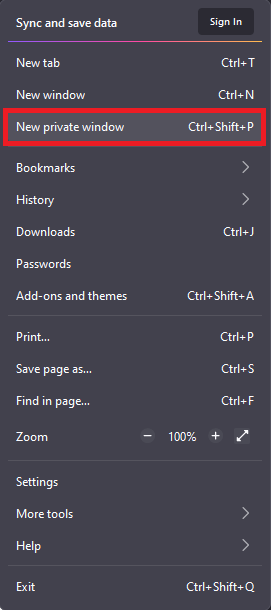
3. Überprüfen Sie, ob der Fehlercode verschwunden ist.
Lesen Sie auch: (Also Read:) So entfernen Sie Bing aus Chrome(How to Remove Bing from Chrome)
Methode 5: Zahlung per Telefon verarbeiten(Method 5: Process Payment Through Phone)
Eine Zahlung über den Browser Ihres Mobiltelefons ist eine weitere Option, um den Square Enix-Fehlercode i2501 zu vermeiden. Trotz der schlechten Erfolgsquote ist es gut, es zu versuchen. Scheint unter Umständen zu funktionieren, obwohl Zahlungs- und IP-Daten gleich sind. Sie sollten auch versuchen, eine Zahlung mit einem anderen System und vorzugsweise einer anderen Internetverbindung durchzuführen. Es ist auch vorteilhaft, den ISP(ISPs) nur zu wechseln , um eine Zahlung zu leisten.
Methode 6: Warten Sie 24 Stunden(Method 6: Wait for 24 hours)
Wenn keine der vorherigen Methoden funktioniert, sollten Sie mindestens 24 Stunden warten, bevor Sie es erneut versuchen. Versuchen Sie nach 24 Stunden Wartezeit, die Zahlung über eine separate offene Internetverbindung vorzunehmen, die frei von Proxys oder VPNs ist . Hier sind einige weitere Informationen zum Zahlungssystem von Square Enix .
- Square Enix hat ein Anti-Fool-System(Square Enix has an anti-fool system) , das alle Kartenzahlungen zurückweist, wenn sie mehr als zweimal vom System abgelehnt wurden.
- Die 24-Stunden-Beschränkung kann auf bis zu 30 Tage verlängert werden,( 24-hour time restriction may be extended to up to 30 days) wenn Sie es mehr als zweimal versuchen.
- Eine Sperrung wird verhängt, wenn Sie mehrere fehlgeschlagene Zahlungsversuche(suspension will be imposed if you make multiple failed payment attempts) auf der Website unternehmen. Im schlimmsten Fall werden Sie dauerhaft auf die schwarze Liste gesetzt.
Methode 7: Wenden Sie sich an den Support(Method 7: Contact Support)
Kunden behaupteten, sie hätten wochenlang auf eine Antwort gewartet. Andere versuchten, das Support-Personal per Chat zu kontaktieren, was sich als bessere Wahl herausstellte. Wenn die oben genannten Methoden den besagten Fehler nicht beheben, ist die ultimative empfohlene Option, sich an das Square Enix Support Center zu wenden . Wenn Sie eine Zahlung auf unserer Plattform vornehmen, müssen Sie mehrere Variablen berücksichtigen, und wenn eine davon nicht stimmt, kann Ihnen der Zutritt verweigert und verweigert werden.
- Erstellen Sie ein Konto auf der offiziellen Support-Seite von Square Enix und reichen Sie ein Ticket ein(Create an account on Square Enix’s official support page and submit a ticket) . Sie werden Ihr Problem schnell beurteilen und Ihnen eine Lösung präsentieren, mit der Sie wieder Zahlungen über Square Enix tätigen können.
-
Fügen Sie die angegebene Liste mit Details(Add the given list of details) auf dem Ticket hinzu.
- Fehlercode
- Artikel/Dienstleistung, die Sie online kaufen möchten
- Square Enix-ID der Kontozahlungsmethode, die Sie verwenden möchten
- Land(Country) , in dem Sie Ihren Wohnsitz haben Land(Country) , in dem die Karte ausgestellt wurde Art(Type) der verwendeten Kreditkarte
- Name der Bank, die die Karte ausgestellt hat
- Die Gesamtzahl der Ablehnungen Ihrer Zahlung.

Lesen Sie auch: (Also Read:) 6 Möglichkeiten, den Steam-Fehler bei ausstehenden Transaktionen zu beheben(6 Ways To Fix Pending Transaction Steam Error)
Häufig gestellte Fragen (FAQs)(Frequently Asked Questions (FAQs))
Q1. Welche Schritte muss ich unternehmen, um mein SQUARE ENIX-Konto zu authentifizieren?(Q1. What steps must I take to authenticate my SQUARE ENIX account?)
Ans. Um ein SQUARE ENIX- Konto einzurichten, rufen Sie die in der E-Mail angegebene URL auf und folgen Sie den Schritten. Sobald die Registrierung abgeschlossen ist, wird eine Bestätigungs-E-Mail an die registrierte E-Mail-Adresse gesendet.
Q2. Hast du eine Square Enix ID als Benutzernamen?(Q2. Do you have a Square Enix ID as a username?)
Ans. Wenn Sie normalerweise mit Ihrer E-Mail-Adresse auf die Website zugreifen, melden Sie sich einfach wie gewohnt an (mit Ihrer E-Mail-Adresse als ID). Ihre ID befindet sich im ID-Feld(ID box) , das sich innerhalb des Banners oben auf der Seite befindet.
Q3. Was ist ein Square Enix-Dienstkonto?(Q3. What is a Square Enix service account?)
Ans. Ein Square Enix - Konto ist ein kostenloses Konto, das Sie verwenden können, um Ihre Identität über mehrere Square Enix-Onlinedienste(Square Enix online services) hinweg zu authentifizieren . Abgesehen von seiner Bewerbung für zukünftige Online-Dienste kann es auch verwendet werden, um mehrere IDs von aktuellen Diensten mit einem einzigen Square Enix - Konto zu verknüpfen und Zugang zu exklusiven Funktionen zu erhalten, die ausschließlich Inhabern von Square Enix -Konten zur Verfügung stehen.(Square Enix)
Empfohlen:(Recommended:)
- Beheben Sie Fehler 1500. Eine weitere Installation wird ausgeführt(Fix error 1500 Another Installation is in Progress)
- So spielen Sie Chess Titans unter Windows 10(How to Play Chess Titans on Windows 10)
- Was bedeutet ASL bei Omegle?(What Does ASL Mean on Omegle?)
- Beheben Sie den Fehler „Ups, bei YouTube ist etwas schief gelaufen“.(Fix Oops Something Went Wrong on YouTube Error)
Wir hoffen, dass sich dieser Artikel bei der Behebung des Square Enix-Fehlercodes i2501 als hilfreich erweist. (Square Enix Error Code i2501. )Wenn Sie Vorschläge oder Feedback zu diesem Artikel haben, können Sie sich gerne im Kommentarbereich unten an uns wenden.
Related posts
So beheben Sie den Netflix-Fehlercode M7111-1101
6 Möglichkeiten, den Netflix-Fehlercode M7121-1331-P7 zu beheben
So beheben Sie den Fehler „DHCP-Suche fehlgeschlagen“ in Chromebook
Fehlercode 105 in Google Chrome beheben
So beheben Sie den Netflix-Fehler UI3010
Behebung des Fehlercodes 0x8007000D beim Versuch, Windows zu aktivieren
Beheben Sie den Netflix-Fehlercode UI3012
Beheben Sie den Steam-Fehlercode e502 l3 in Windows 10
14 Möglichkeiten, den Chrome-Profilfehler zu beheben
Beheben Sie das Problem mit der Chrome-Blockierung des Downloads
Beheben Sie den Fehler des Widevine-Inhaltsentschlüsselungsmoduls
Beheben Sie den Netzwerkadapter-Fehlercode 31 im Geräte-Manager
Beheben Sie den Windows Update-Fehlercode 0x80072efe
Fehlercode 0x8007007f in Windows 11 beheben
Beheben Sie den Windows Store-Fehlercode 0x803F8001
MHW-Fehlercode 50382-MW1 beheben
Beheben Sie den Fehler „Chrome benötigt Speicherzugriff“ auf Android
Fehlercode 0xc0000225 in Windows 10 beheben
Fix Fehlercode 28 des Netzwerkadapters kann nicht installiert werden
So beheben Sie, dass Chrome ständig abstürzt
